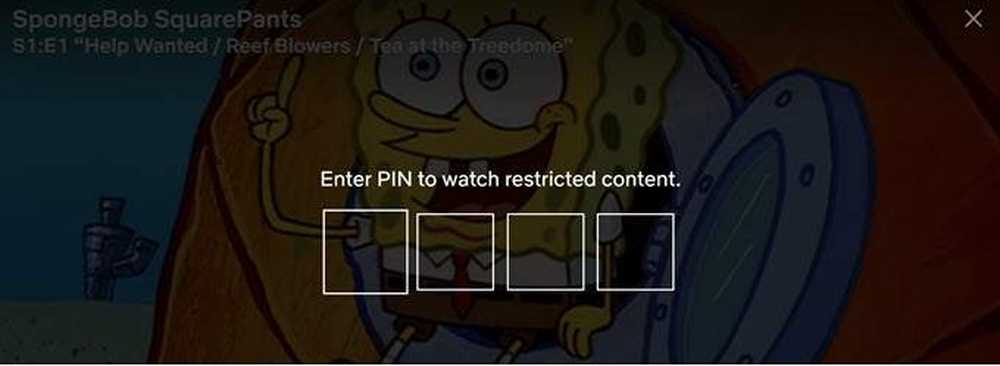Kaip naudotis Netflix tėvų kontrolės funkcija
„Netflix“ tapo pirmaujančia „transliacijos“ svetaine, skirta transliuoti televiziją ir filmus, ir pripažįstant, kad vaikai taip pat naudojasi platforma, taip pat yra atskiras vaikų skyrius su vaikišką turinį.
Bet tai neužkerta kelio „tech-savvy“ vaikams spustelėti suaugusiųjų skyrių ir gauti visišką prieigą prie smurtinių filmų ar filmų su seksualinėmis scenomis. Paskutinis dalykas, kurį jums reikia, yra grįžti namo iš darbo ir surasti savo vaiką "Nužudyti Bilą". Štai kodėl jums reikia įjungti integruotas tėvų kontrolės nuostatas.

Kas yra tėvų kontrolės nustatymai „Netflix“?
Be jei tėvų kontrolė įjungta, kiekvienas gali pasiekti „Netflix“ paskyrą, jei jie žino apie tos paskyros slaptažodį. Tada jie turi neribotą prieigą prie bet kokio „Netflix“ paskyros siūlomų filmų ir televizijos programų.
Kada tu papildyti tėvų kontrolė, jūs sakote, kad norint pasiekti tam tikrą laikmeną, kiekvienas kitas, turintis prieigą prie jūsų paskyros (pvz., jūsų vaikai), turi įvesti keturių skaitmenų PIN kodą, kad patvirtintų, jog jie turi leidimą žiūrėti šį filmą ar rodyti.

Kiekviena programa ir filmas „Netflix“ turi „brandos reitingą“ (panašiai kaip kino teatruose). Jei esate „Netflix“ paskyros savininkas, galite nurodyti, kuriame taškų reitinguose tėvų kontrolė pradeda veikti ir PIN kodas reikalingas norint toliau eiti.
Kaip įjungti tėvų kontrolę
Visų pirma jums reikia PIN kodo, kurį jūsų vaikai neketina išsiaiškinti. Taigi negaunate mielų ir gimtadienių ar 1234 ar 7890 ar nieko kito.
Jei turite gerą keturių skaitmenų PIN kodą, eikite čia ir pamatysite šį ekraną.
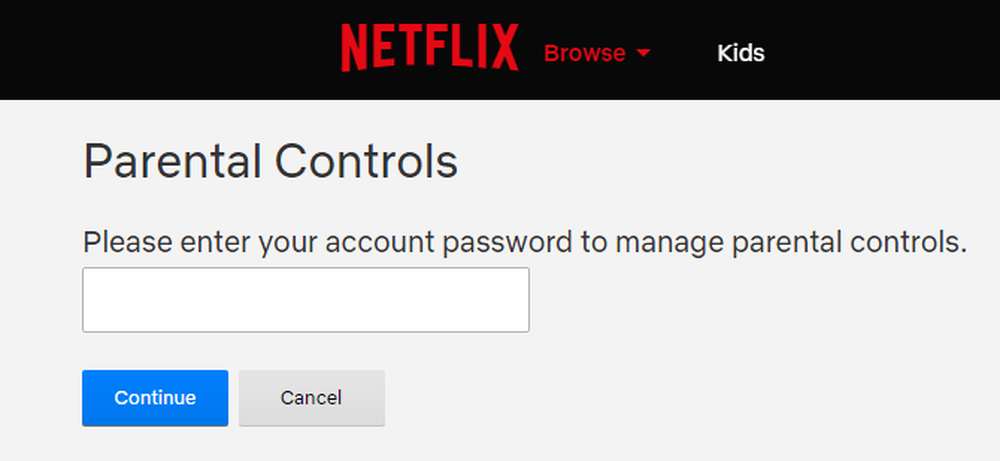
Dabar įveskite savo paskyros slaptažodį, kad pereitumėte prie PIN puslapio. Jei jūsų vaikai žino paskyros slaptažodį, atėjo laikas jį pakeisti, o ne pasakyti jiems naują. Priešingu atveju jie gali pasiekti PIN kodą ir jį išjungti.
Kaip matote šiame kitame ekrane, nustatymai yra labai paprasti.
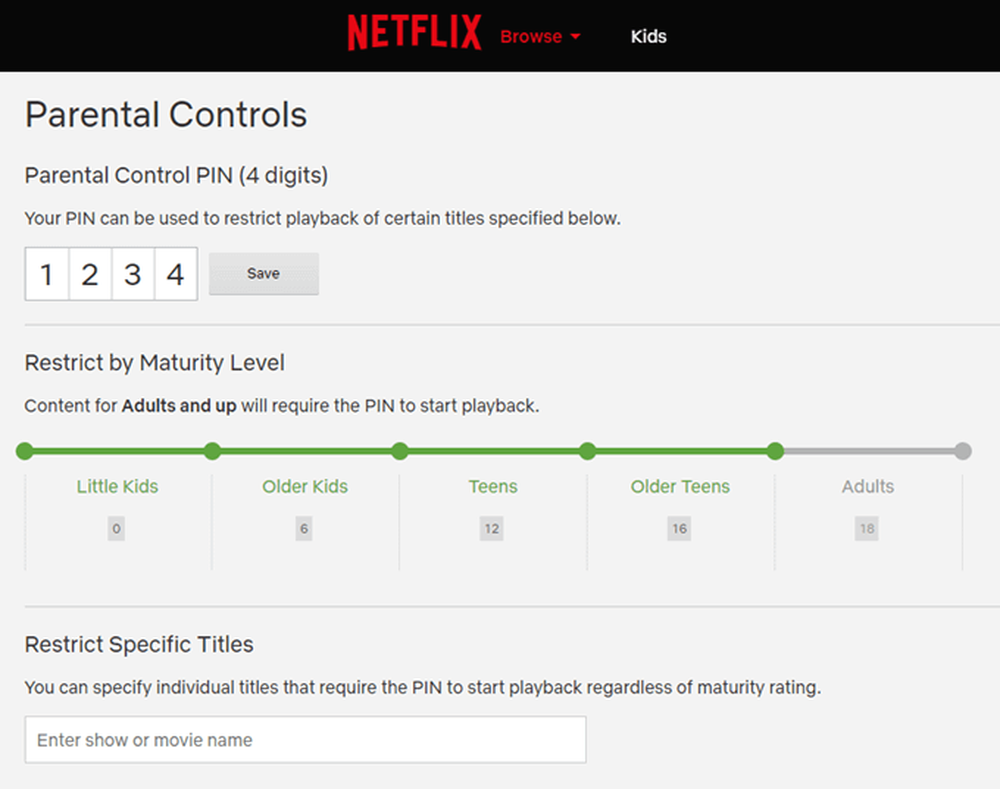
Prieš ką nors sakydamas, mano PIN kodas yra ne 1234. Aš tiesiog įvedžiau, kad užtemsiu savo tikrąjį PIN kodą. Tačiau ekrane pridėkite norimą PIN kodą į keturias dėžes ir spustelėkite „Išsaugoti“.
Bet palaukite, mes nesame baigę. Dabar turite nuspręsti, kada reikia PIN. Kokiu momentu „brandos lygiu“ reikia įvesti PIN kodą? Kai kas nors bando pasiekti tik suaugusiųjų medžiagą? Arba „vyresnio amžiaus paaugliai“? Tai tik teismo kvietimas, kurį galite atlikti priklausomai nuo jūsų asmeninių aplinkybių, pvz., Jūsų vaikų amžiaus.
Pagal numatytuosius nustatymus lygis yra „Suaugusieji“, tačiau jei norite jį dar labiau sumažinti, tiesiog spustelėkite norimą lygį. Taigi, jei norite, kad PIN kodas prasidėtų „paaugliams“, spauskite „paaugliams“. Jis pereis nuo žalios iki pilkos spalvos.
Apriboti konkrečias antraštes
Vietoj visiško ar nieko požiūrio, galite nurodyti konkretų filmą ir rodyti pavadinimus, kurie turėtų būti ribojami.
Taigi, jei nuspręsite, kad PIN kodas turėtų būti taikomas tik „SpongeBob SquarePants“, nes jūsų vaikas bus traumuotas dėl gyvenimo stebėjimo, galite tiesiog užblokuoti.
Eikite į puslapio apačioje esantį skyrių „Apriboti konkrečias antraštes“ ir pradėkite rašyti filmo ar demonstracijos, kurią norite blokuoti, pavadinimą. Jis bus rodomas tik tuo atveju, jei „Netflix“ šiuo metu siūlo ją jūsų šalyje.
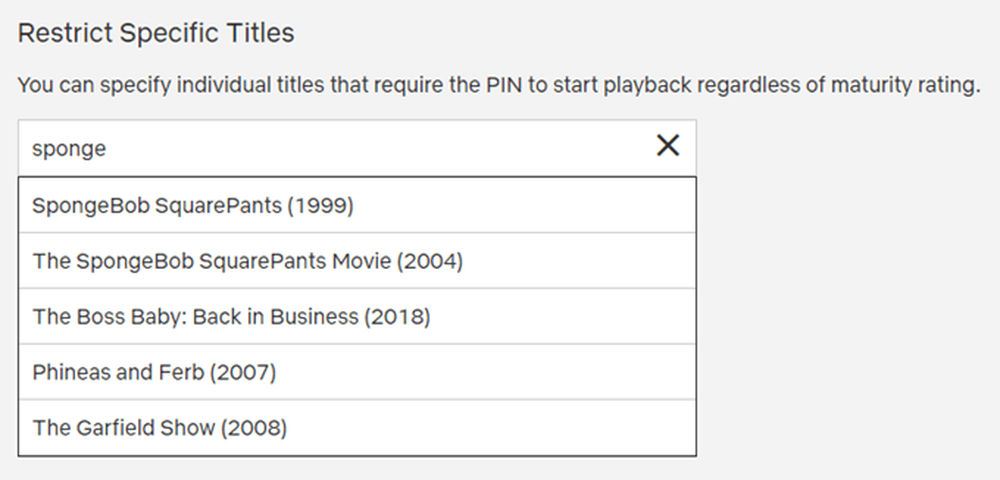
Nepamirškite dar kartą paspausti mygtuką Išsaugoti.
Dabar išbandykite
Dabar eikite į kažką, kuris bus nukreiptas į jūsų nurodytą brandos lygį arba kažką, esančią jūsų apribotame sąraše. Pamatysite, kad jei bandysite ją pasiekti, jis dabar paprašys PIN kodo.